回顧 Outlook 電子郵件訊息
Applies To
Outlook for Microsoft 365 Outlook 2024 Outlook 2021 Outlook 2019 Outlook 2016 Office for business Outlook on the web Outlook.com New Outlook for Windows選取 [傳送 ] 之後,才能使用郵件回收功能,而且您和收件者在同一個 組織中有Microsoft 365 或Microsoft Exchange 電子郵件帳戶時才能使用。 傳送至或來自 Hotmail、Gmail 或 live.com 帳戶的郵件無法回收。
附註: Mac 版 Outlook 不提供此功能。 請參閱我可以在 Mac 版 Outlook 中回收已傳送的電子郵件嗎?
|
或者,針對您使用的 Outlook 版本,選取下方的索引標籤 選項。我使用的是哪個版本的 Outlook? |
附註: 如果 [此全新的 Outlook] 索 引 卷標底下的步驟無法運作,表示您可能尚未使用 Windows 全新的 Outlook 。 選取 [ 傳統 Outlook] 索引 標籤,然後改為遵循這些步驟。
在全新的 Outlook中回收及取代郵件
-
選取左側資料夾窗格中的 [ 寄件備份],然後按兩下已傳送的郵件,在個別的視窗中開啟郵件。
-
從功能區選取 [
![[回顧 訊息] 按鈕。](https://support.content.office.net/zh-tw/media/3328429c-a8c9-4450-891c-d1d3572797f6.png)
-
不久之後,您就會在收件匣中收到訊息 回顧 報告。 選取該訊息中的連結,查看您的回收是否成功、擱置中或失敗。
郵件回收時,會將您寄出的郵件從尚未開啟該郵件的收件者信箱中取回。 您也可以換入一封取代郵件。 例如,如果您忘了包含附件,可以嘗試取回該郵件,然後傳送具有附件的取代郵件。

在傳統 Outlook 中回收及取代郵件
-
在 Outlook 視窗左側的 資料夾窗格 中,選擇 [ 寄件備份] 檔案 夾。
-
開啟您想要回收的郵件。 您必須按兩下以開啟該郵件。 選取郵件使其出現在讀取窗格中,但此動作無法讓您回收郵件。
-
如果您有傳統功能區,請從 [郵件] 索引標籤選取 [動作 > 回顧 此訊息]。
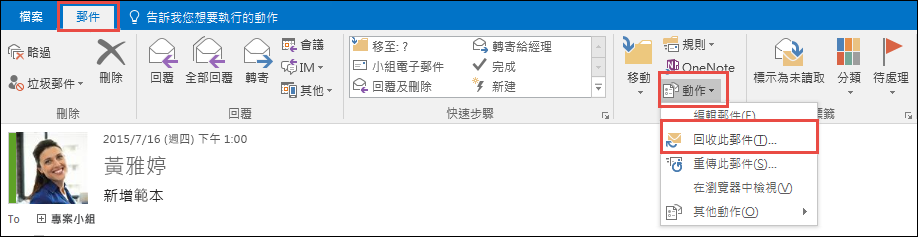
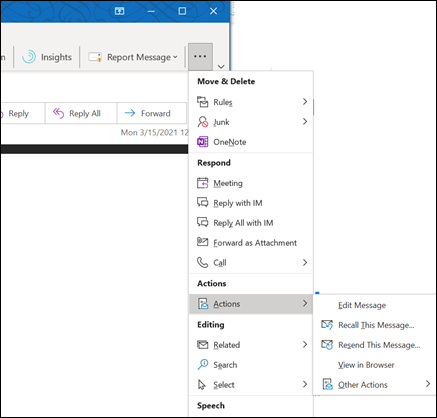
附註:
-
如果看不到 [回收這封郵件] 命令,可能是您沒有 Exchange 帳戶,或您的組織內無法使用此功能。
-
您無法回收受 Azure 資訊保護 保護的郵件。
-
您無法在 Outlook 網頁版 中回收郵件。
-
-
選取 [刪除此郵件的未讀取複本 ] 或 [ 刪除未讀取的複本],並以新郵件取代,然後選取 [確定]。
![[回收這封郵件] 方塊](https://support.content.office.net/zh-tw/media/7b32e058-ba26-4e05-aba7-75d5b3d1b8df.png)
-
如果您要傳送替換郵件,請撰寫郵件,然後選取 [傳送]。
在傳統版 Outlook 中檢查回收
提交回收要求之後,通常不到 30 秒之後,您會收到一封主旨為「郵件 回顧 郵件的報告 [原始郵件主旨]」的電子郵件通知。
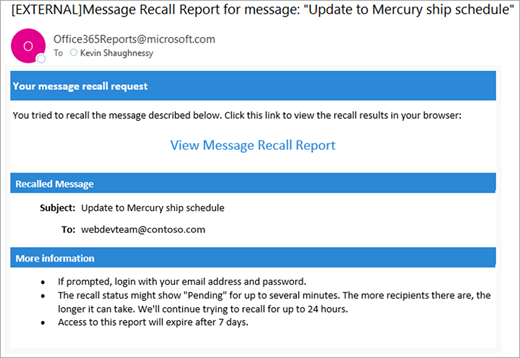
選取 [檢視訊息 回顧 報表] 連結以在瀏覽器中檢視報表。 如果出現提示,請使用您的信箱認證登入以檢視報告。
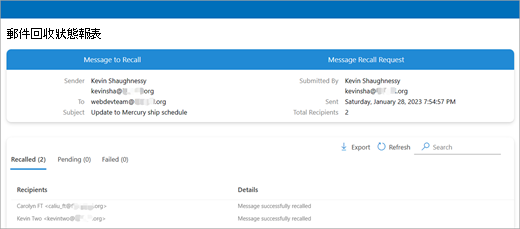
回顧 無論涉及多少個收件者,動作通常都會很快速。 但如果因某些原因而無法立即執行回收要求, (例如,收件者的信箱暫時無法使用) 我們會在將回收標示為失敗之前繼續重試長達 24 小時。
狀態更新通常也相當快速,但有時最多可能需要五分鐘的時間,才能取得最多數百個收件者的郵件。 對於大量收件者 (數以萬計的收件者) 回收本身的速度仍然很快,但最多可能需要 30 分鐘才能擷取所有收件者的回收狀態。
附註: Outlook 網頁版是 Outlook 網頁版本,適用於具有公司或學校帳戶的商務使用者。
在 Outlook 網頁版 中 回顧 郵件
-
選取左側資料夾窗格中的 [ 寄件備份],然後按兩下已傳送的郵件,在個別的視窗中開啟郵件。
-
從功能區選取 [
![[回顧 訊息] 按鈕。](https://support.content.office.net/zh-tw/media/3328429c-a8c9-4450-891c-d1d3572797f6.png)
-
不久之後,您就會在收件匣中收到訊息 回顧 報告。 選取該訊息中的連結,查看您的回收是否成功、擱置中或失敗。
附註: Outlook.com 是網頁版 Outlook,適用於使用個人 Microsoft 帳戶登入的使用者,例如 Outlook.com 或 Hotmail.com 帳戶。
我可以在 Outlook.com 中回收郵件嗎?
假設您剛才在 Outlook.com中誤傳電子郵件訊息給某人。 您要如何回收它?
很抱歉,您無法執行任何操作。
郵件回收不適用於電子郵件地址結尾為 @outlook.com、@hotmail.com、@live.com 或 @msn.com 的使用者。 這些是 Web 電子郵件服務,一旦您傳送電子郵件訊息,它就會從您的電子郵件伺服器消失,而且不受您的控制。
設定復原傳送 Outlook.com
雖然您無法在郵件傳送後回收郵件,但當您開啟復原傳送選項時, Outlook.com 延遲傳送郵件,以便在改變心意時取消郵件。
您可以延遲傳送郵件 5 或 10 秒。 若要開啟復原傳送選項:
-
在頁面頂端,選取 [設定

-
在 [復原傳送] 底下,選擇 Outlook.com 將等待多久才能傳送郵件。
-
選取 [儲存]。
復原傳送 Outlook.com
復原傳送設定完成後,每當您傳送新郵件時,您會在郵件清單底部看到 [ 復原傳送 ] 提示。 系統會針對您在 Compose 中設定的時間長度提供提示並回復。
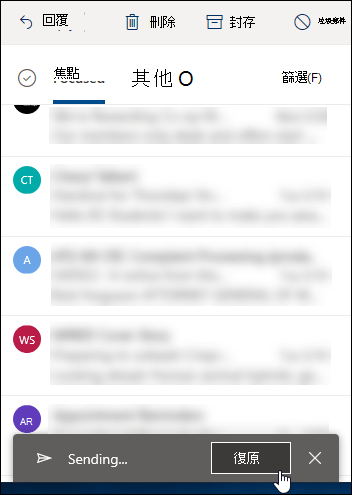
仍需要協助嗎?
|
|
若要在 Outlook.com 中取得支援,請按一下這裡或選取功能表列上的 [說明],然後輸入您的查詢。 如果自助無法解決問題,請向下捲動至 [仍然需要協助嗎?] 然後選取 [是]。 若要在 Outlook.com 中與我們連絡,您必須登入。 如果您無法登入,請按一下 [這裡]。 |
|
|
|
如需 Microsoft 帳戶或訂閱的其他協助,請瀏覽 帳戶與帳單說明。 |
|
|
|
若要取得 Microsoft 產品和服務的其他協助和疑難排解,請在這裡輸入您的問題。 |
|
|
|
在Outlook.com 社群 中張貼問題、追蹤討論並分享您的知識。 |
相關文章
我可以在 Mac 版 Outlook 中回收已傳送的電子郵件嗎?
Exchange Online 中的雲端訊息 回顧 - Microsoft社群中樞












